Panasonic TH-37PA30: Режим просмотра фотографий
Режим просмотра фотографий: Panasonic TH-37PA30
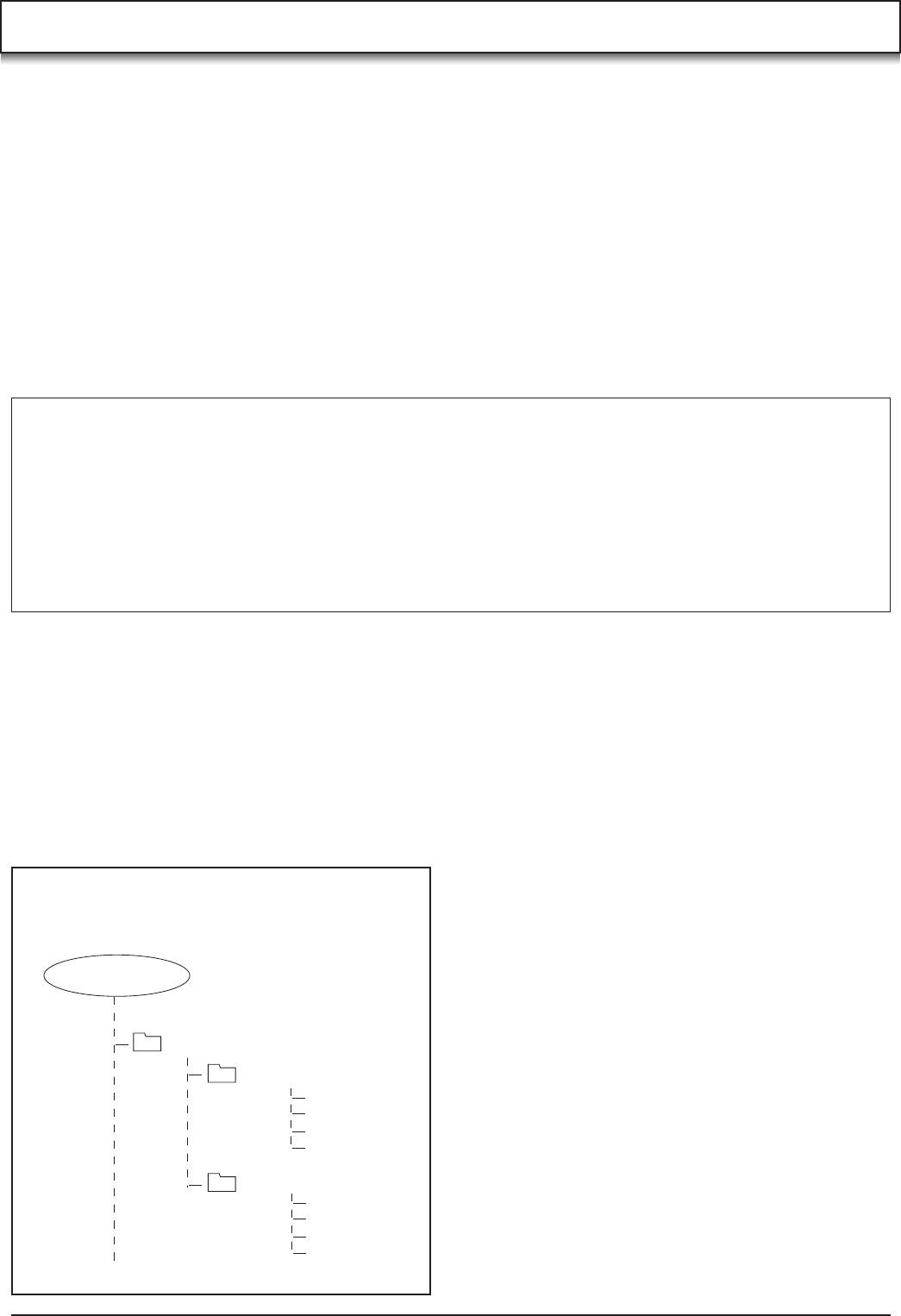
Режим просмотра фотографий
Данные неподвижных изображений (JPEG), выполненные с помощью цифрового фотоаппарата или
цифровой видеокамеры, могут воспроизводиться, используя карту SD/карту ПК.
Могут воспроизводиться изображения следующих форматов: Baseline JPEG 64 × 64–8192 × 8192 пикселей
(субвыборка 4:2:2 или 4:2:0)
Может воспроизводиться следующее количество папок: Макс. 100
Примечания:
• Некоторые части изображения могут не высвечиваться, или изображения может высвечиваться в меньшем
масштабе, в зависимости от размера изображения.
• На этом телевизоре могут высвечиваться только изображения JPEG стандарта EXIF.
• Режим просмотра фотографий не может поддерживать больше 3000 файлов JPEG.
•
Карта должна быть отформатирована в FAT12 или FAT16, чтобы можно было выполнять просмотр на этом телевизоре.
•
Режим просмотра фотографий не совместим с жестким диском типа карты (жесткий диск типа Micro Drive, Mobile).
• Некоторые карты ПК не могут быть использованы.
• Если в течение 5 минут не выполнялись операции, автоматически запустится хранитель экрана, чтобы
предотвратить остаточное сохранение изображения (за исключением режима показа слайдов). Чтобы
выйти, нажмите любую кнопку.
Предохранение данных на карте
• Не удаляйте карту, пока к ней выполняется доступ.
• Не прикасайтесь к контактам на задней стороне карты SD/карты ПК.
• Электрическая интерференция, электростатические разряды и неисправность телевизора или карты –
все это может привести к повреждению карты или потере данных. Рекомендуется, чтобы все важные
данные были также сохранены на ПК.
•
Для сохраненных данных периодически должно выполнятся резервное копирование в качестве защитной
меры против порчи данных, потери данных или сбоя в работе устройства. Пожалуйста, примите к сведению,
что наша компания не принимает никакой ответственности за повреждение или потерю сохраненных данных.
• Перед вставлением или удалением карты ПК убедитесь в том, что телевизор выключен. В противном
случае это может повредить аппарат. Не вставляйте ничего другого кроме карты ПК.
Предостережения:
• Всегда вставляйте карту в правильном направлении. Невыполнение этого требования может привести к
повреждению карты и этого телевизора.
• Карта SD и карта ПК являются прецизионными устройствами. Не подвергайте их воздействию чрезмерного
давления или сильных ударов.
Предупреждение:
Как и любой другой маленький предмет карты SD могут быть проглочены маленькими детьми. Не позволяйте
детям брать карты SD. Пожалуйста, удалите карту SD немедленно после использования.
Папки и файлы
Цифровые фотоаппараты, которые совместимы со стандартом DCF, используют папки определенной
структуры. Следующая диаграмма показывает пример структуры папок.
Папка DCIM
Пример:
Цифровой фотоаппарат создает эту папку автоматически.
Если иерархическая структура файлов на карте
Папка 100_PANA
высвечивается на ПК как показано ниже.
Имена папок состоят из 3-значных номеров папок,
за которыми следуют пять произвольных символов.
Корневая папка
Изображения цифрового фотоаппарата сохраняются
внутри этих папок.
Когда вставлена карта, которая имеет структуру, как
показано слева, то высвечиваются файлы JPEG в
DCIM
папке 100_PANA.
100_PANA
Примечания:
P1000001.jpg
• Имена файлов могут различаться в соответствии с
P1000002.jpg
P1000003.jpg
используемым цифровым фотоаппаратом.
P1000004.jpg
•Когда создается директория или файл, то могут
использоваться только символы “A-Z”, “a-z”, “0-9” и
“_”. Двухбайтовые символы или другие специальные
101_PANA
P1010001.jpg
коды не должны использоваться.
P1010002.jpg
P1000001.JPG: Файл DCF
P1010003.jpg
P1010004.jpg
Имена файлов состоят из четырех произвольных символов,
за которыми следуют 4-значные номера файлов. Файлы
DCF – это файлы изображений (обычно файлы JPEG),
которые были выполнены цифровым фотоаппаратом.
30
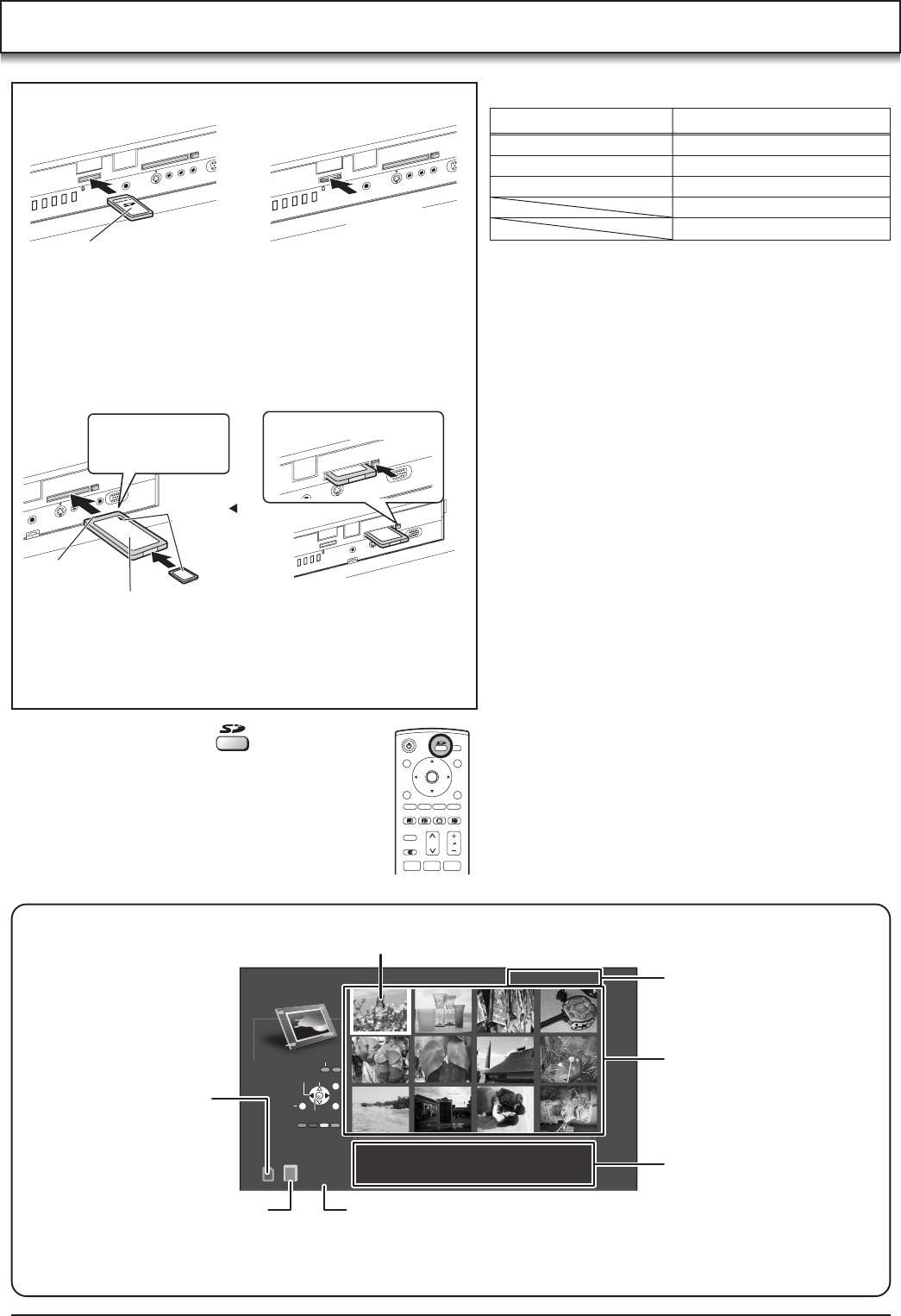
Режим просмотра фотографий
Совместимые карты
Карта SD
Слот карты SD Слот карты ПК
Вставление
Удаление
Карта SD Compact Flash*
PC CARD EJECT
PC CARD EJECT
Карта Multi Media Smart Media*
PC
PC
SD CARD
SD CARD
PUSH-EJECT
PUSH-EJECT
Карта miniSD Memory Stick*
Карта xD Picture*
Нажмите на
центр карты.
Вставьте ее
Карта Flash ATA*
до упора.
Направьте так,
TM
чтобы этикетка
• Для карты miniSD требуется адаптер miniSD
.
была обращена
• Носители*, отмеченные в правой колонке, можно
вверх.
считывать в слоте карты ПК с помощью адаптера
карты ПК.
Карта ПК
• Карты ПК жесткого диска и другие записанные
Перед вставлением или удалением карты ПК убедитесь в том, что
носители не могут использоваться.
телевизор выключен. В противном случае это может повредить аппарат.
Не вставляйте ничего другого кроме карты ПК.
• Поместите выбранный носитель в карту ПК, а затем
вставьте ее в слот карты ПК.
Вставление Удаление
•
Когда вставлены и карта SD, и карта ПК, то содержание
карты SD имеет приоритет, и оно будет показано.
Удерживая оба края,
Нажмите кнопку извлечения.
• Если карта является несовместимой, то на экране
надежно вставьте ее
до упора.
высвечивается сообщение “Этот тип карт не
PC CARD EJECT
поддерживается”. Удаляйте карту только тогда, когда
PC CARD EJECT
Совместите
PC
не высвечивается индикация доступа.
направление
•
Если карта не отформатирована в FAT12 или FAT16,
со значком .
PC CARD EJEC
T
высвечивается сообщение “Этот формат не
PC
поддерживается”.
P
US
SD CA
H
-EJE
C
RD
T
• Если файл JPEG поврежден и не может быть
Вставьте
раскодирован, высвечивается сообщение “Этот тип
сторону с
контактами
Если карта ПК не может быть
изображения не поддерживается”.
до упора.
Направьте так,
удалена
Примечания:
чтобы этикетка была
Снова вдавите карту ПК и
обращена вверх.
•
Вставьте/удалите карту SD, пока высвечивается экран “Меню
нажмите кнопку извлечения.
карты” или сообщение “Карта вставлена неправильно”.
Предостережение
Если используется адаптер карты ПК, удалите карту вместе с
•Убедитесь, что индикация доступа не высвечивается,
адаптером.
перед вставлением/удалением карты.
•Перед тем, как повторно вставить карту SD после ее
удаления, пождите, пока не высветится сообщение
“Карта вставлена неправильно”. Если в обоих слотах
Нажмите кнопку SD.
карты находятся карты, то подождите перед тем, как
повторно вставлять карту, пока не высветится экран
Приведенный ниже экран высвечивается
OK
“Меню карты” другого слота и не перестанет
автоматически, когда вставляется карта.
высвечиваться индикация доступа.
Если появляется индикация “Карта
•Если файл JPEG был модифицирован, используя ПК,
вставлена неправильно”, проверьте, что
N
то он не будет показан на телевизоре.
карта вставлена правильно.
•Может понадобиться много времени, чтобы
Снова нажмите кнопку SD, чтобы выйти из
123
высветить уменьшенные изображения, если много
режима просмотра фотографий.
файлов или если файл большого размера.
Экран “Меню карты”
Выбранный файл
Фото
0001 / 0013
Номер выбранного
Режим просм
файла/Полное
количество файлов
Выход
Индексная область
Выбор
Здесь высвечивается
Индикация карты SD
Меню
12 файлов.
Одиночное
Эта индикация
высвечивается, когда
Filename : 102-0001
вставлена карта SD.
Date : 2002 / 03 / 30
Данные файла
Access
Pixel : 1600X1200
Высвечивается
информация о
Индикация карты ПК
Индикация доступа
выбранном файле
Эта индикация
Когда считываются данные,
(в желтой рамке).
высвечивается, когда
высвечивается индикация
вставлена карта ПК.
“A ccess” (Доступ).
31
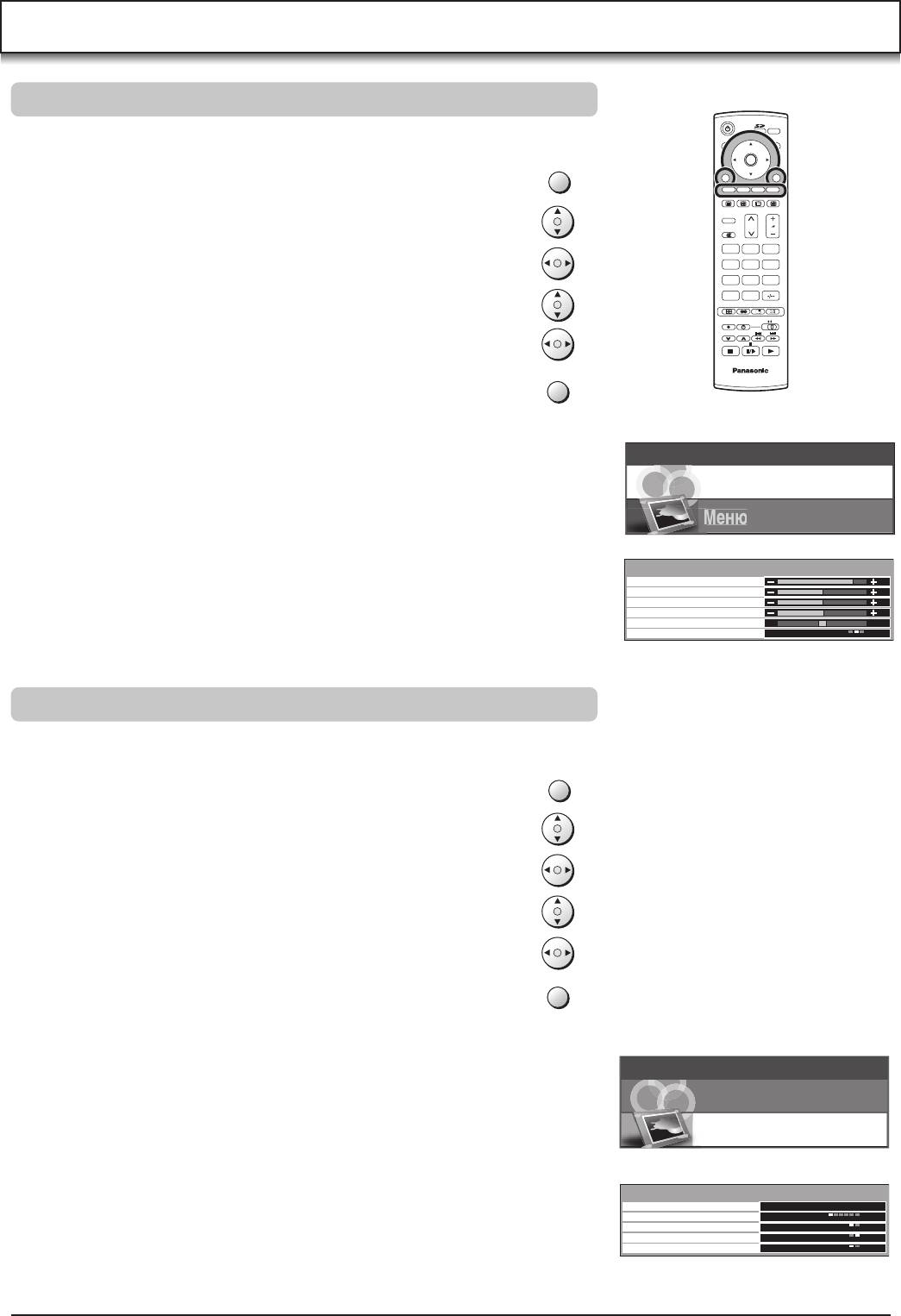
Режим просмотра фотографий
Меню изображения
Во время режима просмотра фотографий
OK
MENU
Нажмите кнопку MENU.
Переместите, чтобы выбрать “Меню изображения”.
N
123
Получите доступ к “Меню изображения”.
456
789
C
0
Переместите, чтобы выбрать опцию меню.
Подрегулируйте выбранную опцию или получите
доступ к выбранному меню.
EXIT
TV
Нажмите кнопку EXIT в любое время, чтобы выйти из
“Меню изображения”.
Контраст, Яркость, Цвет, Четкость
Главное меню
Увеличьте или уменьшите уровни этих опций в
соответствии с Вашими личными предпочтениями.
Меню изображения
установок карты
NTSC-Растр.
Насыщенность изображения может быть
подрегулирована в соответствии с Вашим вкусом.
Меню изображения
Контраст
Цветовой баланс
Позволяет Вам установить общий тон цвета для
Яркость
Цвет
изображения. Выберите из опций “Холодный”,
Четкость
NTSC-Растр.
“Стандарт” и “Теплый”.
Цветовой баланс
Стандарт
Меню установок карты
Во время режима просмотра фотографий
MENU
Нажмите кнопку MENU.
Переместите, чтобы выбрать “Меню установок карты”.
Получите доступ к “Меню установок карты”.
Переместите, чтобы выбрать вариант меню.
Подрегулируйте выбранную опцию или получите доступ
к выбранному меню.
EXIT
Нажмите кнопку EXIT в любое время, чтобы выйти из
“Меню установок карты”.
Слайд-шоу
Обеспечивает доступ к режиму слайд-шоу.
Главное меню
Cм. стр. 33.
Меню изображения
Интервал
Во время показа слайдов позволяет Вам выбрать
интервал показа между 5 и 90 секундами.
Меню установок карты
Последователь
Во время показа слайдов позволяет Вам выбрать
-ность
режим “По порядку” или “Случ. Выбор”.
Меню установок карты
Слайд-шоу
Достул
Повтор
Когда выбрана опция “Вкл.” для режима “Повтор”,
Интервал
5 сек.
Последовательность
По порядку
то показ слайдов повторяется автоматически.
Повтор
Вкл.
Карта
SD-карта
Карта
Выберите карту “SD-карта” или “ПК-карта”, когда
в слоты вставлены обе карты.
32
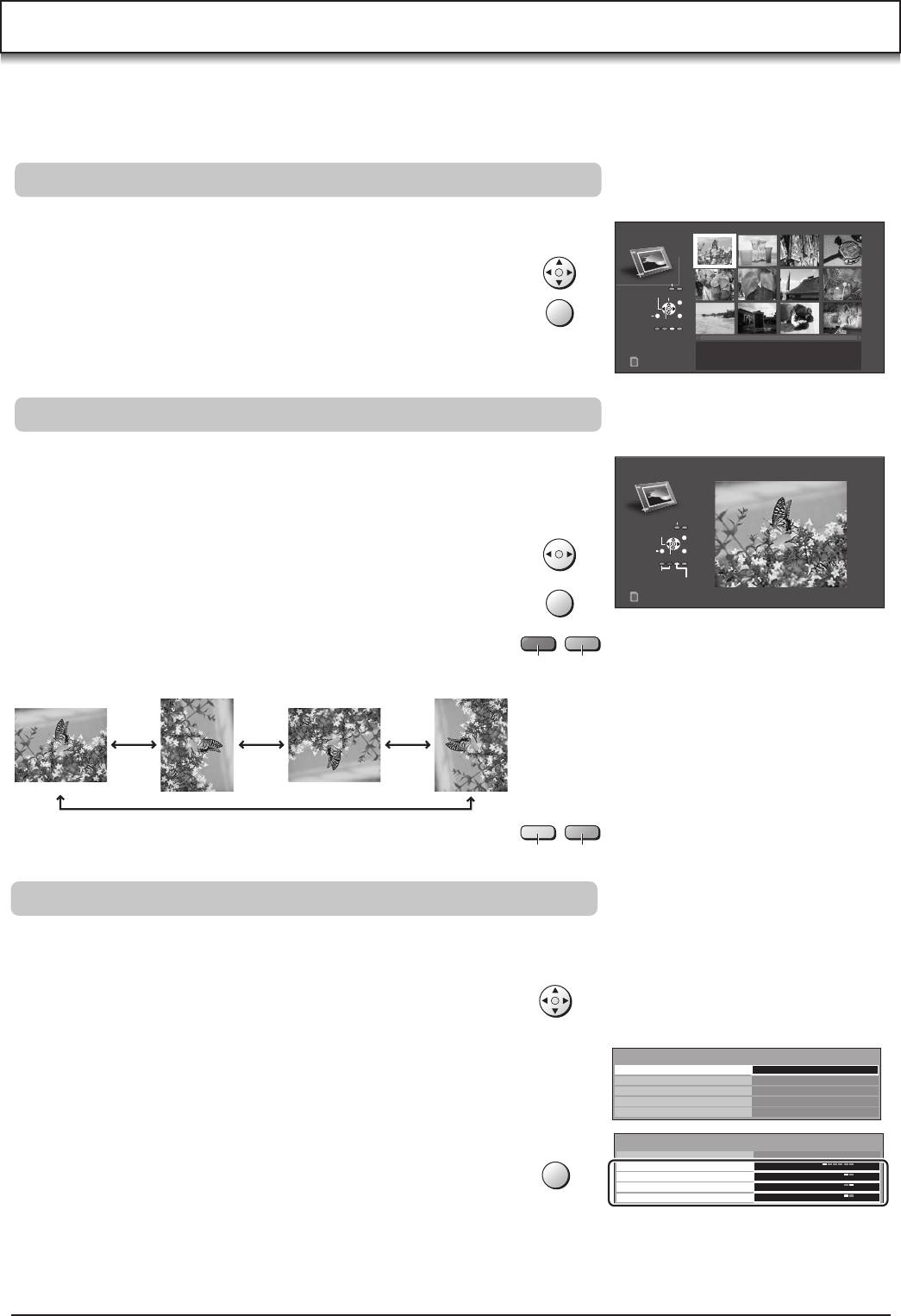
Режим просмотра фотографий
Когда Вы нажимаете кнопку SD, автоматически высвечивается экран уменьшенных изображений.
После этого Вы можете выбрать Ваш предпочтительный режим просмотра между следующими тремя
режимами.
Мульти режим
Высвечиваются 12 изображений.
Фото
0001 / 0013
Режим просм
Нажмите, чтобы выбрать нужное изображение.
Выход
Выбор
Нажмите кнопку OK, чтобы высветить одиночный режим.
OK
Меню
Одиночное
Filename : 102-0001
Date : 30 / 03 / 2002
Pixel : 1600X1200
Одиночный режим
Одиночное изображение, выбранное из индексной области,
Фото
0001 / 0013102-0001
Режим просм
заполняет экран. Вы можете также поворачивать или
увеличивать изображение.
Выход
Выбор
Нажмите, чтобы выбрать следующее или предыдущее
Меню
Мульти
изображение.
Поворот
Увелич.
Нажмите кнопку OK, чтобы высветить мульти режим.
OK
Нажмите красную или зеленую кнопки, чтобы повернуть
изображение. Каждое нажатие приводит к повороту
Красная Зеленая
изображения на 90°.
Нажмите желтую кнопку, чтобы увеличить изображение.
Чтобы восстановить, нажмите синюю кнопку.
Желтая
Синяя
Слайд-шоу
Изображения показываются одно за другим, как слайд-шоу.
Чтобы запустить слайд-шоу получите доступ к “Меню
установок карты”.
После выполнения установок “Интервал”, “Последовательность”
и “Повтор” получите доступ к меню “Слайд-шоу”.
Меню установок карты
Когда вставлены и карта SD, и карта ПК, переместите, чтобы
Слайд-шоу
Достул
Интервал
5 сек.
выбрать “Карта”, и укажите опцию “SD-карта” или “ПК-карта”
Последовательность
По порядку
Повтор
Вкл.
перед тем, как получить доступ к меню “Слайд-шоу”. Cм. стр.
Карта
SD-карта
32.
Меню установок карты
Слайд-шоу
Интервал
5 сек.
Нажмите кнопку OK в любое время, чтобы вернуться к
OK
Последовательность
По порядку
Повтор
Вкл.
одиночному режиму.
Карта
SD-карта
Примечание:
Когда Вы находитесь в режиме слайд-шоу, Вы можете
изменить формат изображения нажатием кнопки ASPECT
на пульте дистанционного управления.
33
Оглавление
- Содержание
- Важное предупреждение о безопасности
- Меры предосторожности
- Принадлежности
- Как открыть переднюю крышку
- Подсоединение антенны
- Подсоединения
- Включение/выключение питания
- Основные регуляторы: передняя панель и пульт дистанционного управления
- Использование экранной индикации
- Настройка
- Распределение каналов
- Изображение
- Звук
- Установка
- Owner ID
- Регуляторы формата изображения
- Мульти окна
- Неподвижное изображение
- Режим PC
- Режим просмотра фотографий
- Paбoтa тeлeтeкста
- Работа телетекста
- Управление ВКМ/DVD
- Поиск и устранение неисправностей
- Те хнические характеристики
- Входные сигналы, которые могут высвечиваться


